Команда ls
Одна из самых распространенных вещей, которые пользователь Linux всегда будет делать в командной строке, - это перечисление содержимого каталога.

Одна из самых распространенных вещей, которые пользователь Linux всегда будет делать в командной строке, - это перечисление содержимого каталога. Как вы, возможно, уже знаете, ls и dir - это две команды, доступные в Linux для вывода содержимого каталога, причем первая является более популярной и в большинстве случаев предпочтительной для пользователей.
При перечислении содержимого каталога результаты можно сортировать по нескольким критериям, таким как имена файлов, время изменения, время доступа, версия и размер файла. Сортировка с использованием каждого из этих свойств может быть включена с использованием определенного флага.
В этом кратком руководстве по командам ls мы рассмотрим, как отсортировать вывод команды ls по времени последней модификации (дате и времени).
Давайте начнем с выполнения некоторых основных команд ls.
Основы команды ls в Linux
1. Выполнение команды ls без добавления каких-либо аргументов выведет список текущего рабочего каталога.
ls 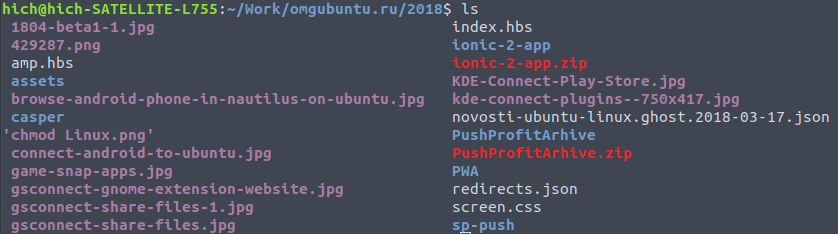
2. Для просмотра содержимого любого каталога, например, каталога /etc, используйте:
ls /etc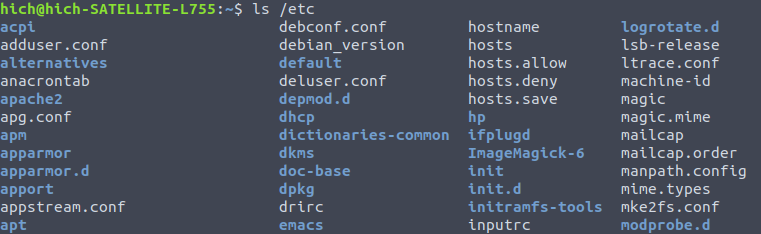
3. Каталог всегда содержит несколько скрытых файлов (не менее двух), поэтому, чтобы показать все файлы в каталоге, используйте флаг -a или --all:
ls -a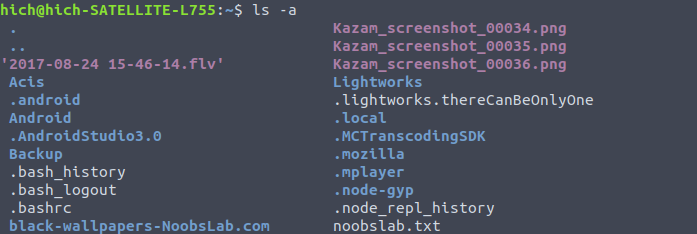
4. Вы также можете распечатать подробную информацию о каждом файле в выводе ls, такую как права доступа к файлу, количество ссылок, имя владельца и владельца группы, размер файла, время последней модификации и имя файла / каталога.
Для этого используйте опцию -l:
ls -l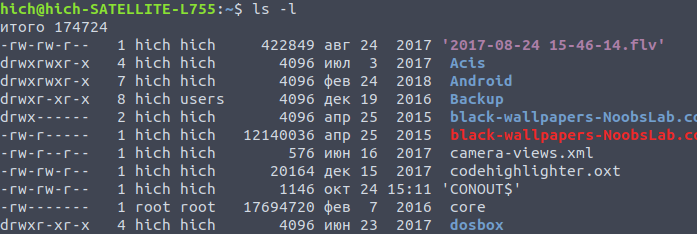
Также вы можете использовать сокращённую версию команды ls -al:
ll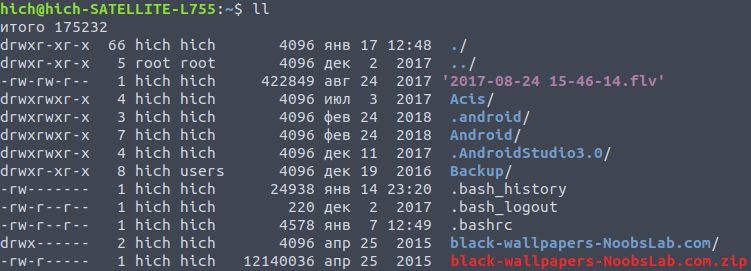
Сортировка файлов по времени и дате
5. Чтобы вывести файлы в каталог и отсортировать их по дате и времени последнего изменения, используйте опцию -t, как в приведенной ниже команде:
ls -lt 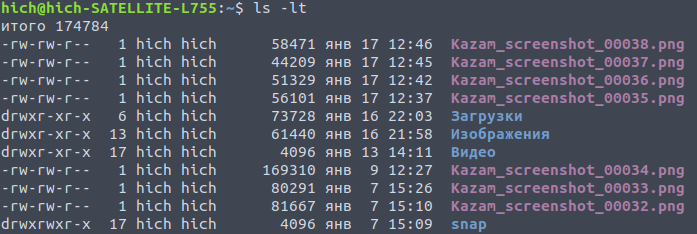
6. Если вам нужна обратная сортировка файлов по дате и времени, вы можете использовать опцию -r:
ls -ltrНа этом мы пока закончим, однако команда ls на этом не ограничивает свою функциональность, так что в следующих постах, мы рассмотрим другие возможности команды ls в Linux.
И последнее, но не менее важное: если у вас остались вопросы, вы можете задавать их в комментариях к этому посту или на форуме.

